Tabletin Gizli Özellikleri : Keşfetmeniz Gereken Sıradışı Fonksiyonlar! 🔥📲
İçindekiler
ToggleTabletin Gizli Özellikleri : Tabletler, büyük ekranları ve gelişmiş donanımlarıyla sadece film izlemek veya oyun oynamak için değil, aynı zamanda profesyonel işler, üretkenlik ve günlük yaşamı kolaylaştıran harika özelliklerle dolu! Ancak birçok kullanıcı, tabletlerinin gizli özelliklerini ve ekstra yeteneklerini keşfetmeden kullanıyor. Tabletinizin tüm gücünü ortaya çıkarmaya hazır mısınız? 🚀📲
1. Bölünmüş Ekran Modu: İki İşlemi Aynı Anda Yapın 🖥️🔄
Tabletler, büyük ekran avantajı sayesinde aynı anda iki uygulamayı açarak çoklu görev yapmanıza olanak tanır. Özellikle not almak, belge düzenlemek veya bir yandan video izlerken diğer yandan e-posta yanıtlamak için mükemmel!
📌 Bölünmüş Ekran Modunu Açma:
✅ Android Tabletler:
1️⃣ Son uygulamalar tuşuna basın.
2️⃣ Açık uygulamalardan birine uzun basarak “Bölünmüş ekran” seçeneğini seçin.
3️⃣ İkinci uygulamayı seçerek aynı ekranda iki işlemi birden gerçekleştirin.
✅ iPad (iPadOS):
1️⃣ Bir uygulama açın ve alt çubuktan yukarı kaydırarak Dock’u açın.
2️⃣ İkinci uygulamayı ekranın sağ veya sol kenarına sürükleyin.
3️⃣ İki uygulama aynı anda çalışmaya başlar!
✅ Windows Tabletler (Surface vb.):
1️⃣ Bir pencereyi ekranın sağ veya soluna sürükleyin.
2️⃣ Diğer açık uygulamalardan birini seçerek ikinci ekranda açın.
Öneri: İPad Pro ve Samsung Galaxy Tab gibi güçlü cihazlarda bu özellik çok daha akıcı çalışır! 🚀
2. Tabletinizi İkinci Monitör Olarak Kullanın 💻📲
Eğer bilgisayarınızın ekran alanını genişletmek istiyorsanız, tabletinizi ikinci ekran olarak kullanabilirsiniz.
📌 Tablet İkinci Monitör Olarak Nasıl Kullanılır?
✅ iPad için (Mac & Windows ile Çalışır):
- Sidecar özelliğiyle iPad’i MacBook’unuzun ikinci ekranı yapabilirsiniz.
- Windows için “Duet Display” veya “Luna Display” uygulamalarını kullanabilirsiniz.
✅ Android Tablet için:
- Spacedesk uygulaması ile Windows bilgisayarınızı kablosuz olarak genişletebilirsiniz.
Öneri: Eğer grafik tasarım yapıyorsanız, iPad ve Apple Pencil harika bir ikinci ekran çözümü sunar! 🎨
3. Kalem Kısayolları ile Hızlı Not Alma ve Çizim Yapma ✍️📜
Apple Pencil ve Samsung S-Pen gibi akıllı kalemler, not almayı, çizim yapmayı ve hatta ekranı yönetmeyi çok kolaylaştırıyor. Ancak çoğu kişi kalemlerin sunduğu gizli kısayolları bilmiyor!
📌 Kalem Kısayolları:
✅ Samsung Galaxy Tab S8/S9 & S-Pen:
- Ekrana iki kez dokunarak hızlı not açabilirsiniz.
- Hava Komutları (Air Command) ile ekran görüntüsü alabilir veya metni çevirebilirsiniz.
✅ iPad & Apple Pencil:
- Apple Notes uygulamasında ekran kilitliyken bile hızlı not alabilirsiniz.
- Pencil ile ekranın alt köşesinden yukarı kaydırarak ekran görüntüsü alabilir ve üzerine yazabilirsiniz.
Öneri: Eğer öğrenciyseniz veya dijital not tutmayı seviyorsanız, bu özellikler zaman kazandırır ve üretkenliği artırır! 🚀
4. Klavye Kısayollarıyla Tabletinizi Bilgisayar Gibi Kullanın ⌨️🔥
Tabletinizde harici bir klavye kullanıyorsanız, aşağıdaki kısayollar sayesinde işlerinizi hızlandırabilirsiniz.
📌 iPad Kısayolları:
- Cmd + H: Ana ekrana dön
- Cmd + Space: Spotlight araması aç
- Cmd + Tab: Açık uygulamalar arasında geçiş yap
- Cmd + C / Cmd + V: Kopyala / Yapıştır
📌 Android Tablet Kısayolları:
- Alt + Tab: Uygulamalar arasında hızlı geçiş
- Ctrl + T: Yeni sekme aç (Chrome’da)
- Ctrl + W: Sekmeyi kapat
Öneri: Eğer tabletinizi laptop yerine kullanmak istiyorsanız, klavye ve mouse ile birlikte bu kısayolları öğrenmek büyük fark yaratır! 💻✨
5. Gizli Tablet Modları: Çocuk Modu, Okuma Modu ve Daha Fazlası 🎭📖
📌 Çocuk Modu:
- Samsung Kids ve iPad Ebeveyn Kontrolü, çocuklar için güvenli bir tablet ortamı sağlar.
- YouTube Kids gibi uygulamalar ile sadece güvenli içerikler görüntülenebilir.
📌 Okuma Modu:
- Göz yorgunluğunu azaltan ve e-kitap okuma deneyimini iyileştiren “Okuma Modu”nu açabilirsiniz.
- Samsung: Ayarlar > Gelişmiş Özellikler > Okuma Modu
- iPad: True Tone & Night Shift kullanarak ekran sıcaklığını ayarlayın.
Öneri: Okuma modu, özellikle gece e-kitap okurken gözlerinizi korur! 📖🔆
6. Tableti Oyun Konsoluna Dönüştürün 🎮🔥
Tabletler, büyük ekranları sayesinde mobil oyunlar için mükemmel bir platform sunar. Ancak az bilinen bir özellik olarak oyun konsolu gibi kullanılabilirler!
📌 Tablet ile Konsol Deneyimi İçin:
✅ PlayStation & Xbox Kontrolcüsü Bağlayın!
- Bluetooth üzerinden Xbox veya PS5 kontrolcünüzü tablete bağlayarak oyun oynayabilirsiniz.
✅ Bulut Oyun Hizmetlerini Kullanın:
- Xbox Cloud Gaming & GeForce Now ile yüksek grafik kalitesinde oyunları tabletinizden oynayabilirsiniz.
✅ Samsung Dex Modu (Galaxy Tab İçin):
- Dex Modu açarak tableti adeta bir bilgisayar gibi kullanabilirsiniz!
Öneri: Eğer oyun odaklı bir tablet arıyorsanız, Lenovo Legion Tab veya iPad Pro güçlü donanımlarıyla harika bir seçenek olabilir! 🎮
Sonuç: Tabletinizin Gerçek Gücünü Açığa Çıkarın! 🚀📲
Bu gizli özellikler sayesinde tabletiniz çok daha güçlü ve kullanışlı hale gelecek.
🔹 Bölünmüş ekran modu ile aynı anda iki işlem yapın.
🔹 Tablet ekranınızı ikinci monitör olarak kullanarak üretkenliği artırın.
🔹 Kalem ve klavye kısayollarıyla işleri hızlandırın.
🔹 Tableti oyun konsolu gibi kullanarak keyifli bir deneyim yaşayın.
Sizce bu gizli özelliklerden en şaşırtıcı olanı hangisi? Tabletinizde keşfettiğiniz ilginç bir özellik var mı? Yorumlarda paylaşın! 📲🔥












 News
News







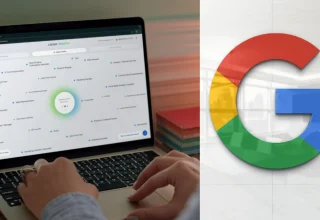

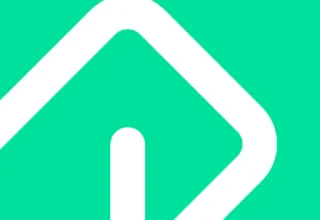








Yorum Yaz